Comment configurer l'équilibrage de charge TCP dans Nginx

假设Kubernetes集群已经配置好,我们将基于CentOS为Nginx创建一个虚拟机。
以下是实验中设置的详细信息:
Nginx (CenOS8 Minimal) – 192.168.1.50
Kube Master – 192.168.1.40
Kube Worker 1 – 192.168.1.41
Kube Worker 2 – 192.168.1.42
步骤1)安装epel仓库
因为nginx软件包在CentOS系统默认仓库里面没有,所以需要安装epel仓库:
[root@nginxlb ~]# dnf install epel-release -y
步骤2)安装Nginx
运行以下命令安装nginx:
[root@nginxlb ~]# dnf install nginx -y
使用rpm命令验证Nginx包的详细信息:
[root@nginxlb ~]# rpm -qi nginx
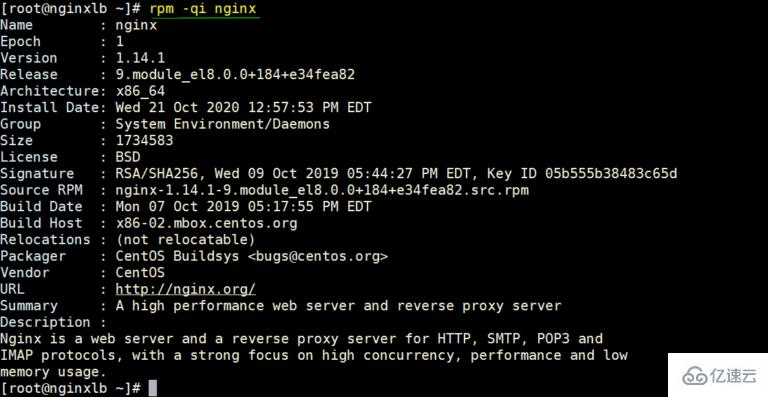
配置防火墙,允许访问nginx的http和https服务:
[root@nginxlb ~]# firewall-cmd --permanent --add-service=http[root@nginxlb ~]# firewall-cmd --permanent --add-service=https[root@nginxlb ~]# firewall-cmd –reload
使用以下命令将SELinux设置为permissive模式,并重启系统使selinux关闭生效:
[root@nginxlb ~]# sed -i s/^SELINUX=.*$/SELINUX=permissive/ /etc/selinux/config[root@nginxlb ~]# reboot
步骤3)从Kubernetes中获取应用程序的NodePort详细信息
[kadmin@k8s-master ~]$ kubectl get all -n ingress-nginx
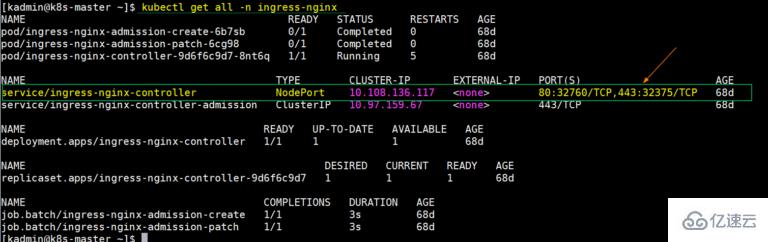
从上面的输出中可以看到,每个工作节点的NodePort 32760映射到端口80,NodePort 32375映射到443端口。我们将在Nginx配置文件中使用这些节点端口来做负载均衡。
步骤4)将Nginx配置负载均衡
编辑nginx配置文件,并添加以下内容:
[root@nginxlb ~]# vim /etc/nginx/nginx.conf
注释掉“server”部分(从38到57行): 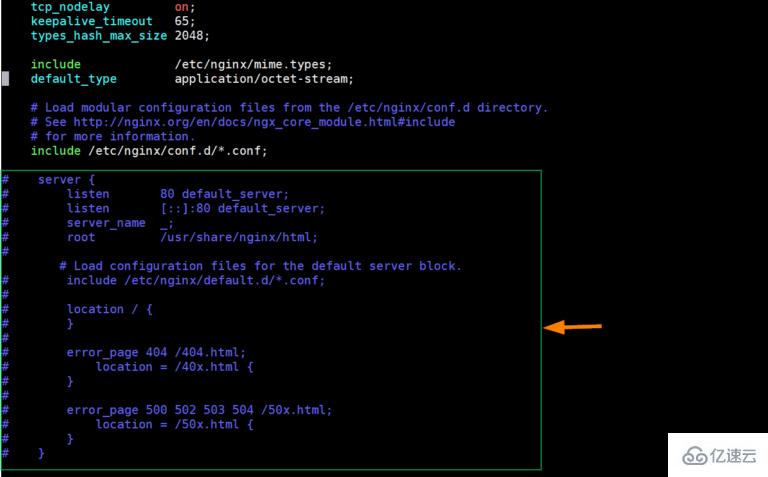
并添加以下几行:
upstream backend {
server 192.168.1.41:32760;
server 192.168.1.42:32760;
}
server {
listen 80;
location / {
proxy_read_timeout 1800;
proxy_connect_timeout 1800;
proxy_send_timeout 1800;
send_timeout 1800;
proxy_set_header Accept-Encoding "";
proxy_set_header X-Forwarded-By $server_addr:$server_port;
proxy_set_header X-Forwarded-For $remote_addr;
proxy_set_header X-Forwarded-Proto $scheme;
proxy_set_header Host $host;
proxy_set_header X-Real-IP $remote_addr;
proxy_pass http://backend;
}
location /nginx_status {
stub_status;
}
}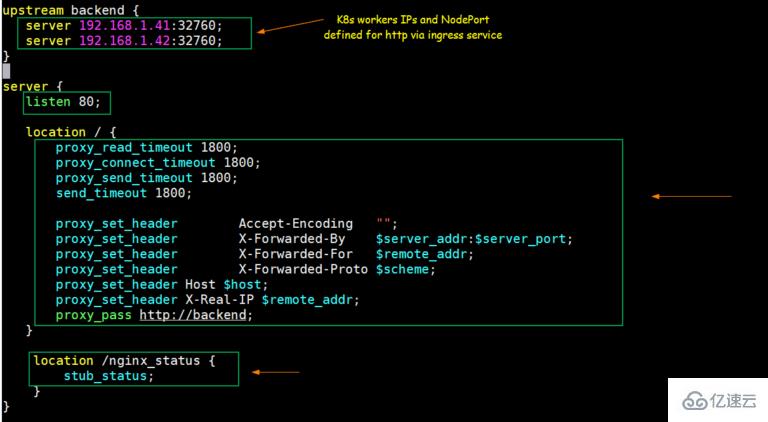
保存配置文件,并退出。

根据上述更改,所有向nginx的80端口的请求,都将被路由到的Kubernetes工作节点(192.168.1.41和192.168.1.42)的NodePort(32760)端口上。
使用以下命令启用Nginx服务:
[root@nginxlb ~]# systemctl start nginx[root@nginxlb ~]# systemctl enable nginx
测试Nginx的 TCP负载均衡器
要测试nginx作为Kubernetes的TCP负载均衡是否工作正常,请部署基于nginx的deployment,将deployment的端口暴露为80端口,并为nginx 的deployment定义入口资源。我已经使用以下命令来部署这些Kubernetes对象:
[kadmin@k8s-master ~]$ kubectl create deployment nginx-deployment --image=nginx deployment.apps/nginx-deployment created [kadmin@k8s-master ~]$ kubectl expose deployments nginx-deployment --name=nginx-deployment --type=NodePort --port=80 service/nginx-deployment exposed
运行以下命令以获取deployments,svc和ingress详细信息: 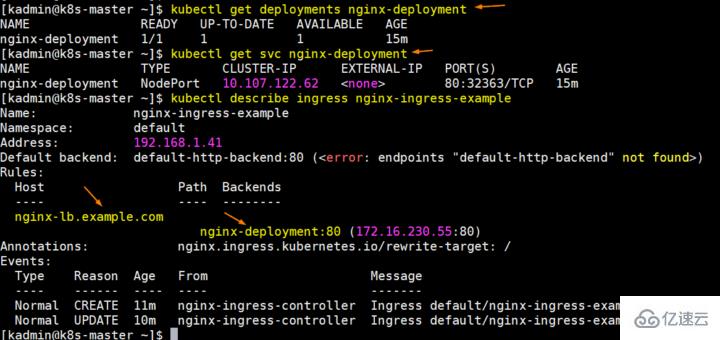
更新本地主机的hosts文件,以便nginx-lb.example.com指向nginx服务器的IP地址(192.168.1.50)
[root@localhost ~]# echo "192.168.1.50 nginx-lb.example.com" >> /etc/hosts
尝试通过浏览器访问nginx-lb.example.com 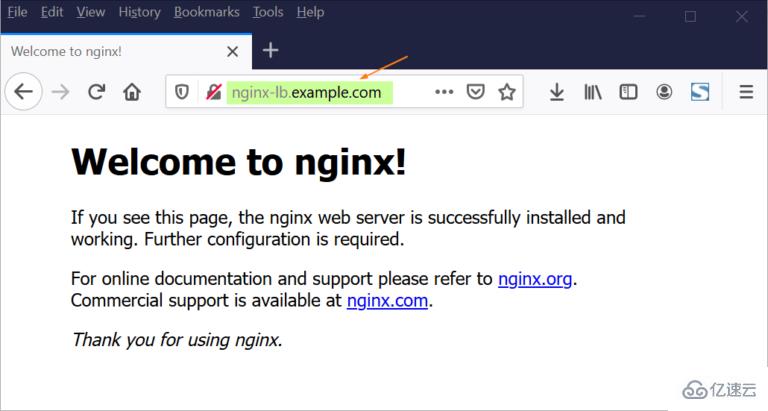
Ce qui précède est le contenu détaillé de. pour plus d'informations, suivez d'autres articles connexes sur le site Web de PHP en chinois!

Outils d'IA chauds

Undresser.AI Undress
Application basée sur l'IA pour créer des photos de nu réalistes

AI Clothes Remover
Outil d'IA en ligne pour supprimer les vêtements des photos.

Undress AI Tool
Images de déshabillage gratuites

Clothoff.io
Dissolvant de vêtements AI

AI Hentai Generator
Générez AI Hentai gratuitement.

Article chaud

Outils chauds

Bloc-notes++7.3.1
Éditeur de code facile à utiliser et gratuit

SublimeText3 version chinoise
Version chinoise, très simple à utiliser

Envoyer Studio 13.0.1
Puissant environnement de développement intégré PHP

Dreamweaver CS6
Outils de développement Web visuel

SublimeText3 version Mac
Logiciel d'édition de code au niveau de Dieu (SublimeText3)

Sujets chauds
 Comment autoriser l'accès au réseau externe au serveur Tomcat
Apr 21, 2024 am 07:22 AM
Comment autoriser l'accès au réseau externe au serveur Tomcat
Apr 21, 2024 am 07:22 AM
Pour permettre au serveur Tomcat d'accéder au réseau externe, vous devez : modifier le fichier de configuration Tomcat pour autoriser les connexions externes. Ajoutez une règle de pare-feu pour autoriser l'accès au port du serveur Tomcat. Créez un enregistrement DNS pointant le nom de domaine vers l'adresse IP publique du serveur Tomcat. Facultatif : utilisez un proxy inverse pour améliorer la sécurité et les performances. Facultatif : configurez HTTPS pour une sécurité accrue.
 Quelles sont les commandes de démarrage et d'arrêt de nginx ?
Apr 02, 2024 pm 08:45 PM
Quelles sont les commandes de démarrage et d'arrêt de nginx ?
Apr 02, 2024 pm 08:45 PM
Les commandes de démarrage et d'arrêt de Nginx sont respectivement nginx et nginx -s quit. La commande start démarre directement le serveur, tandis que la commande stop arrête le serveur en douceur, permettant ainsi de traiter toutes les requêtes en cours. Les autres signaux d'arrêt disponibles incluent l'arrêt et le rechargement.
 Comment exécuter thinkphp
Apr 09, 2024 pm 05:39 PM
Comment exécuter thinkphp
Apr 09, 2024 pm 05:39 PM
Étapes pour exécuter ThinkPHP Framework localement : Téléchargez et décompressez ThinkPHP Framework dans un répertoire local. Créez un hôte virtuel (facultatif) pointant vers le répertoire racine ThinkPHP. Configurez les paramètres de connexion à la base de données. Démarrez le serveur Web. Initialisez l'application ThinkPHP. Accédez à l'URL de l'application ThinkPHP et exécutez-la.
 Bienvenue sur nginx !Comment le résoudre ?
Apr 17, 2024 am 05:12 AM
Bienvenue sur nginx !Comment le résoudre ?
Apr 17, 2024 am 05:12 AM
Pour résoudre l'erreur "Bienvenue sur nginx!", vous devez vérifier la configuration de l'hôte virtuel, activer l'hôte virtuel, recharger Nginx, si le fichier de configuration de l'hôte virtuel est introuvable, créer une page par défaut et recharger Nginx, puis le message d'erreur. disparaîtra et le site Web sera affiché normalement.
 Comment s'inscrire à phpmyadmin
Apr 07, 2024 pm 02:45 PM
Comment s'inscrire à phpmyadmin
Apr 07, 2024 pm 02:45 PM
Pour vous inscrire à phpMyAdmin, vous devez d'abord créer un utilisateur MySQL et lui accorder des autorisations, puis télécharger, installer et configurer phpMyAdmin, et enfin vous connecter à phpMyAdmin pour gérer la base de données.
 Comment déployer le projet nodejs sur le serveur
Apr 21, 2024 am 04:40 AM
Comment déployer le projet nodejs sur le serveur
Apr 21, 2024 am 04:40 AM
Étapes de déploiement de serveur pour un projet Node.js : Préparez l'environnement de déploiement : obtenez l'accès au serveur, installez Node.js, configurez un référentiel Git. Créez l'application : utilisez npm run build pour générer du code et des dépendances déployables. Téléchargez le code sur le serveur : via Git ou File Transfer Protocol. Installer les dépendances : connectez-vous en SSH au serveur et installez les dépendances de l'application à l'aide de npm install. Démarrez l'application : utilisez une commande telle que node index.js pour démarrer l'application ou utilisez un gestionnaire de processus tel que pm2. Configurer un proxy inverse (facultatif) : utilisez un proxy inverse tel que Nginx ou Apache pour acheminer le trafic vers votre application
 Comment résoudre le problème de nginx lors de l'accès au site Web
Apr 02, 2024 pm 08:39 PM
Comment résoudre le problème de nginx lors de l'accès au site Web
Apr 02, 2024 pm 08:39 PM
nginx apparaît lors de l'accès au site Web. Les raisons peuvent être : maintenance du serveur, serveur occupé, cache du navigateur, problèmes DNS, blocage du pare-feu, mauvaise configuration du site Web, problèmes de connexion réseau ou site Web en panne. Essayez les solutions suivantes : attendez la fin de la maintenance, visitez pendant les heures creuses, videz le cache de votre navigateur, videz votre cache DNS, désactivez le pare-feu ou le logiciel antivirus, contactez l'administrateur du site, vérifiez votre connexion réseau ou utilisez un moteur de recherche ou archive Web pour trouver une autre copie du site. Si le problème persiste, veuillez contacter l'administrateur du site.
 Comment communiquer entre les conteneurs Docker
Apr 07, 2024 pm 06:24 PM
Comment communiquer entre les conteneurs Docker
Apr 07, 2024 pm 06:24 PM
Il existe cinq méthodes de communication de conteneur dans l'environnement Docker : réseau partagé, Docker Compose, proxy réseau, volume partagé et file d'attente de messages. En fonction de vos besoins d'isolation et de sécurité, choisissez la méthode de communication la plus appropriée, par exemple en utilisant Docker Compose pour simplifier les connexions ou en utilisant un proxy réseau pour augmenter l'isolation.






